Με TechieWriter
Κορυφαίοι 3 τρόποι απενεργοποίησης εξατομικευμένων διαφημίσεων στα Windows 10: - Τα Windows 10 παρακολουθούν πάντα τους χρήστες. Ναι, κυριολεκτικά το κάνει. Windows 10 συλλέγει δεδομένα σχετικά με τη συμπεριφορά χρήσης των χρηστών παρακολουθώντας τις αναζητήσεις τους, τη φύση σερφ κ.λπ. Χρησιμοποιεί διάφορα cookie και σχετικές υπηρεσίες για την εκπλήρωση αυτής της εργασίας. Τα Windows 10 κάνουν αυτή τη δουλειά για τίποτα άλλο, αλλά να χρησιμοποιούν αυτές τις πληροφορίες για να εμφανίζουν στους χρήστες αποτελεσματικά τις διαφημίσεις που θεωρούν χρήσιμες. Με βάση τα δεδομένα που συλλέγονται, τα Windows 10 μπορούν να εμφανίζουν διαφημίσεις σε χρήστες που είναι εξατομικευμένες. Το αποτέλεσμα είναι η αύξηση της πώλησης των προϊόντων, καθώς οι εξατομικευμένες διαφημίσεις βρίσκουν πάντα έναν τρόπο να αφήσουν ένα σημάδι. Αλλά δεν θέλουν όλοι να καταδιώκονται. Διαβάστε παρακάτω, για να μάθετε πώς μπορείτε να αποφύγετε τις εξατομικευμένες διαφημίσεις παραθύρων αποφεύγοντας την παρακολούθηση.
Δείτε επίσης :Πώς να απενεργοποιήσετε τις διαφημίσεις εφαρμογών στην οθόνη κλειδώματος των Windows 10
ΤΡΟΠΟΣ 1 - Μέσω του προγράμματος περιήγησης στο Web
- Εκκινήστε το πρόγραμμα περιήγησής σας στο Web. Επειτα Κάντε κλικ ΕΔΩ, για να μεταβείτε στην ιστοσελίδα εξαίρεσης της Microsoft, όπως φαίνεται στο στιγμιότυπο οθόνης. Εκεί θα δείτε ένα κουτί με το όνομα Εξατομικευμένες διαφημίσεις σε αυτό το πρόγραμμα περιήγησης. Θα εμφανιστεί ένα κουμπί εναλλαγής. Απενεργοποιήστε αυτό εάν δεν θέλετε να εμφανίζονται οι εξατομικευμένες διαφημίσεις. Εάν θέλετε να εμφανίζονται οι εξατομικευμένες διαφημίσεις, ενεργοποιήστε αυτό το κουμπί εναλλαγής.
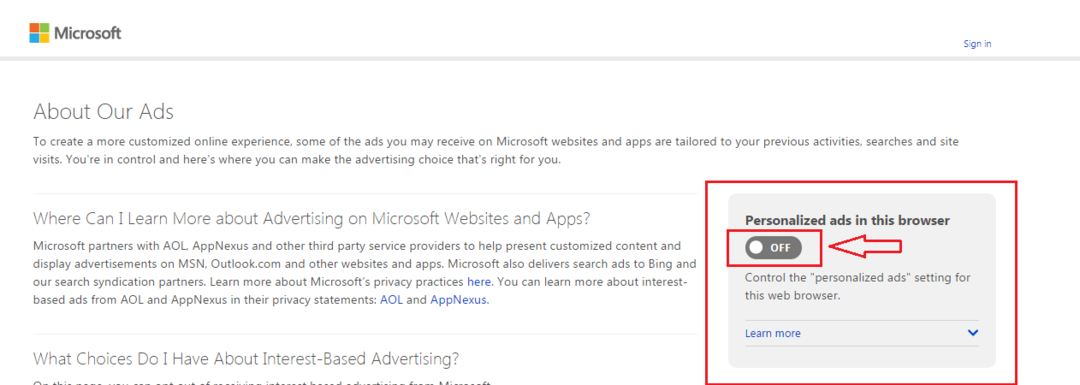
ΤΡΟΠΟΣ 2 - Μέσω του λογαριασμού σας Microsoft
- Τώρα στην ίδια ιστοσελίδα, θα δείτε ένα δεύτερο πλαίσιο με το όνομα Εξατομικευμένες διαφημίσεις όποτε χρησιμοποιώ τον λογαριασμό μου Microsoft ακριβώς κάτω από το πρώτο. Εκεί θα δείτε έναν σύνδεσμο με το όνομα Συνδεθείτε για αλλαγή. Κάντε κλικ σε αυτό, για να ενεργοποιήσετε το αντίστοιχο κουμπί εναλλαγής.
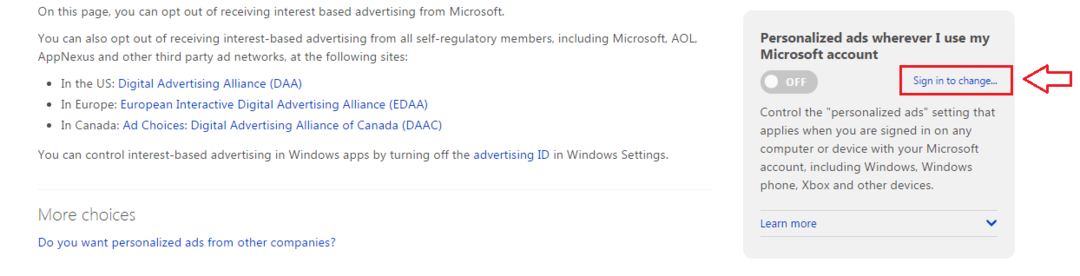
- Ένα κλικ στο Συνδεθείτε για αλλαγή Ο σύνδεσμος θα έχει ως αποτέλεσμα το άνοιγμα της ακόλουθης ιστοσελίδας. Εάν δεν έχετε λογαριασμό Microsoft, μπορείτε να κάνετε κλικ στον σύνδεσμο που ονομάζεται Εγγραφείτε τώρα. Ή Κάντε κλικ ΕΔΩ για να δημιουργήσετε έναν νέο λογαριασμό Microsoft.
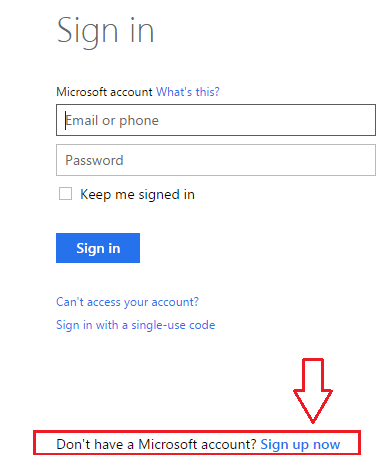
- Τώρα που έχετε λογαριασμό Microsoft, μπορείτε να συνδεθείτε χρησιμοποιώντας τα διαπιστευτήριά σας από εδώ.
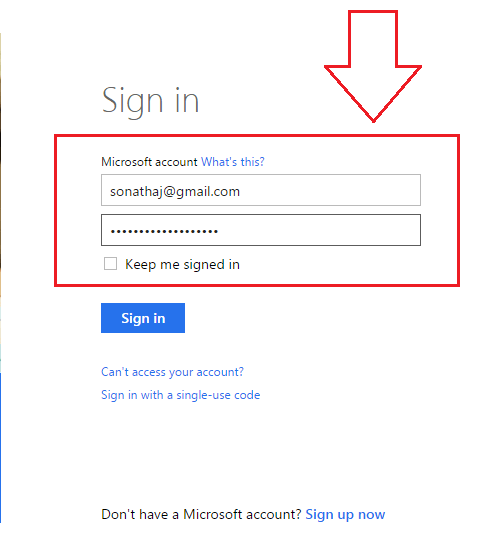
- Μόλις συνδεθείτε, η σελίδα εξαίρεσης θα δείξει ότι έχετε συνδεθεί. Τώρα το κουμπί εναλλαγής θα είναι ενεργό όπως φαίνεται στο στιγμιότυπο οθόνης. Μπορείτε να το ενεργοποιήσετε ή να το απενεργοποιήσετε σύμφωνα με τις προτιμήσεις σας όπως πριν.

ΤΡΟΠΟΣ 3 - Μέσω των εφαρμογών των Windows
- Κάντε κλικ στο μενού Έναρξη για πλοήγηση στο Ρυθμίσεις.

- Από τις διαθέσιμες επιλογές, επιλέξτε αυτήν που φέρει την ετικέτα Μυστικότητα.
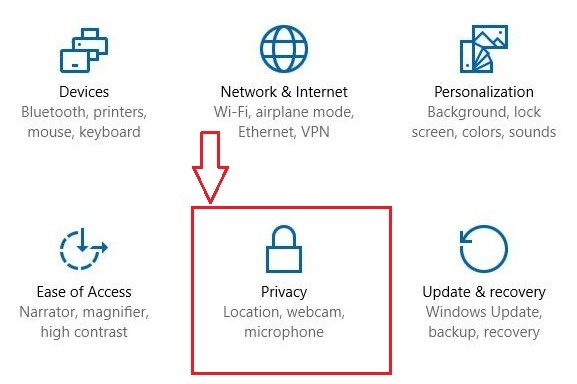
- Από το αριστερό παράθυρο του παραθύρου που ανοίγει, κάντε κλικ στο Γενικός. Τώρα στο δεξιό παράθυρο παραθύρου, βρείτε το κουμπί εναλλαγής που αντιστοιχεί στο Επιτρέψτε στις εφαρμογές να χρησιμοποιούν το αναγνωριστικό διαφήμισης για εμπειρίες σε όλες τις εφαρμογές. Απενεργοποιήστε αυτό εάν δεν θέλετε να εμφανίζονται οι εξατομικευμένες διαφημίσεις. Αλλιώς ενεργοποιήστε το.

Εδώ είσαι. Τώρα μπορείτε εύκολα να αποφασίσετε αν θα εμφανίζονται ή όχι οι εξατομικευμένες διαφημίσεις από παράθυρα τόσο απλά. Ελπίζω ότι το άρθρο βρέθηκε χρήσιμο.


